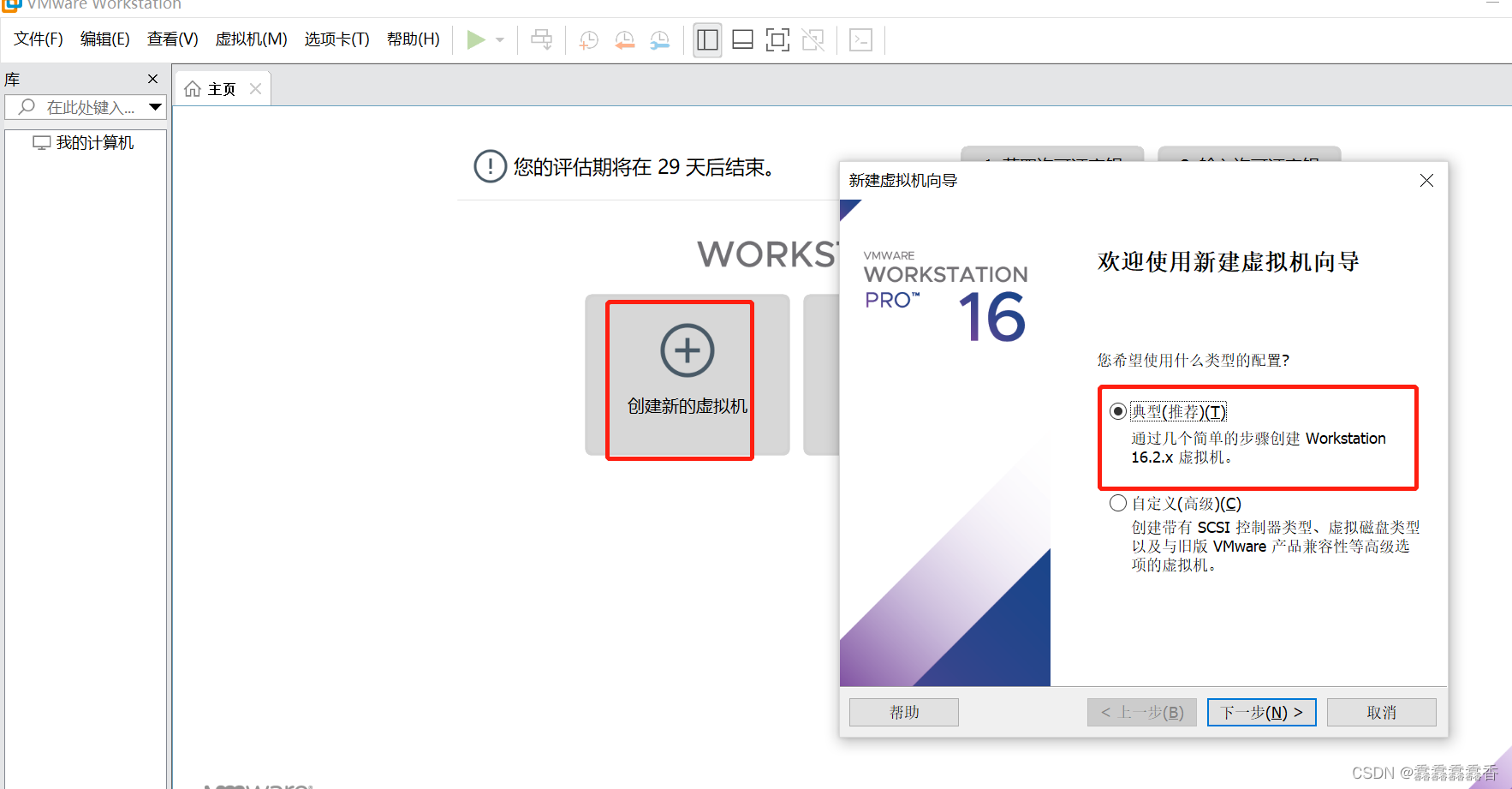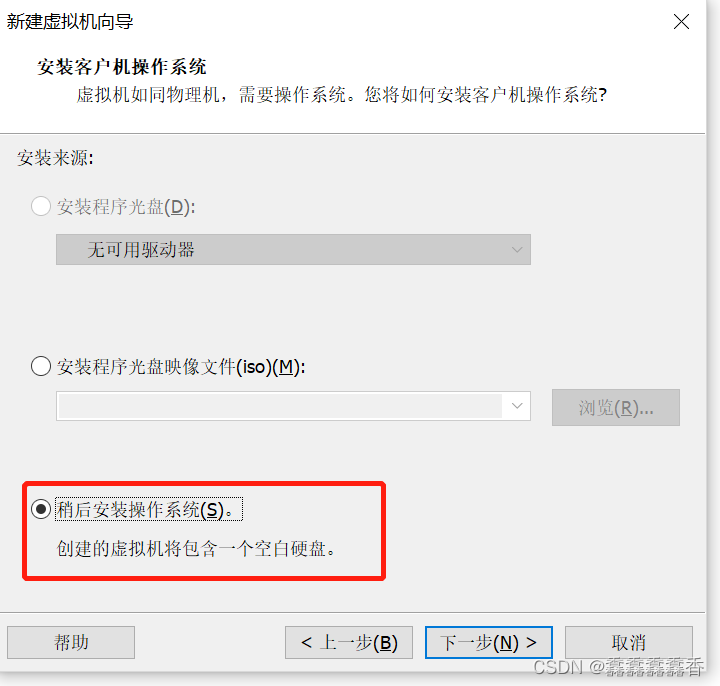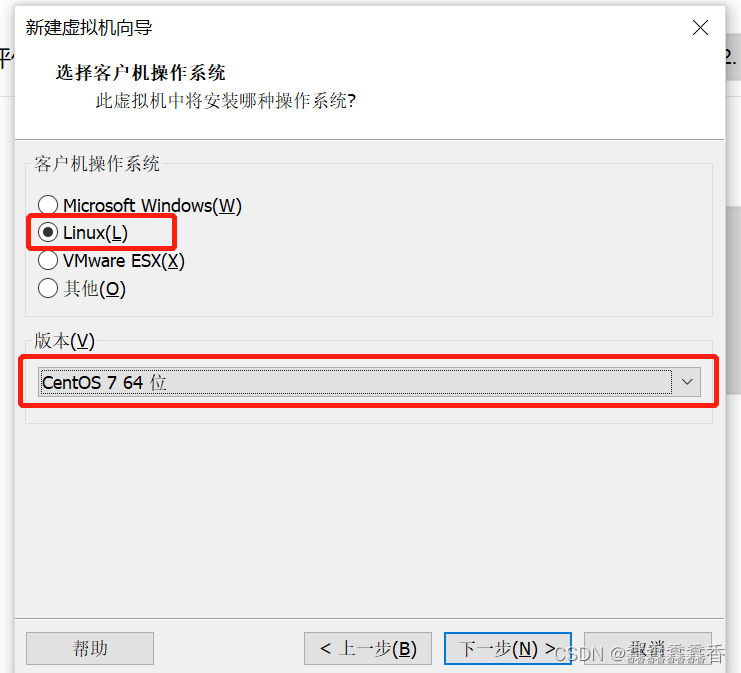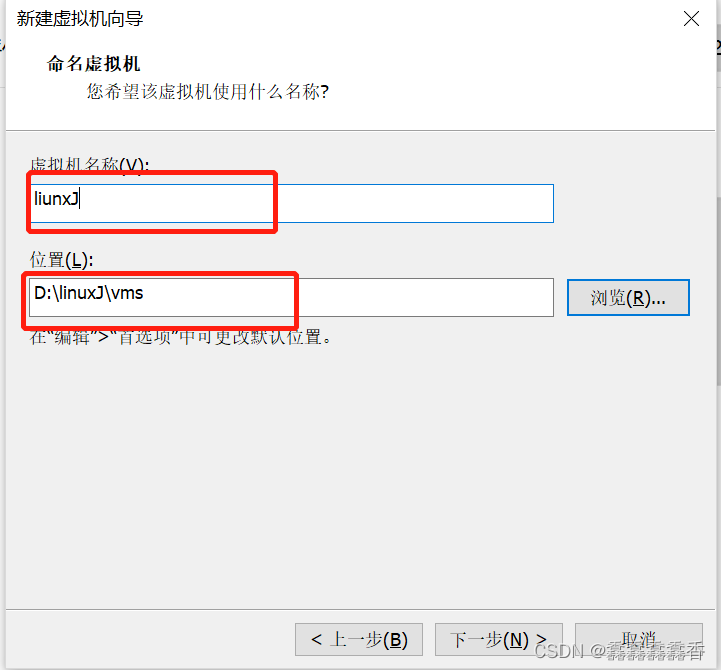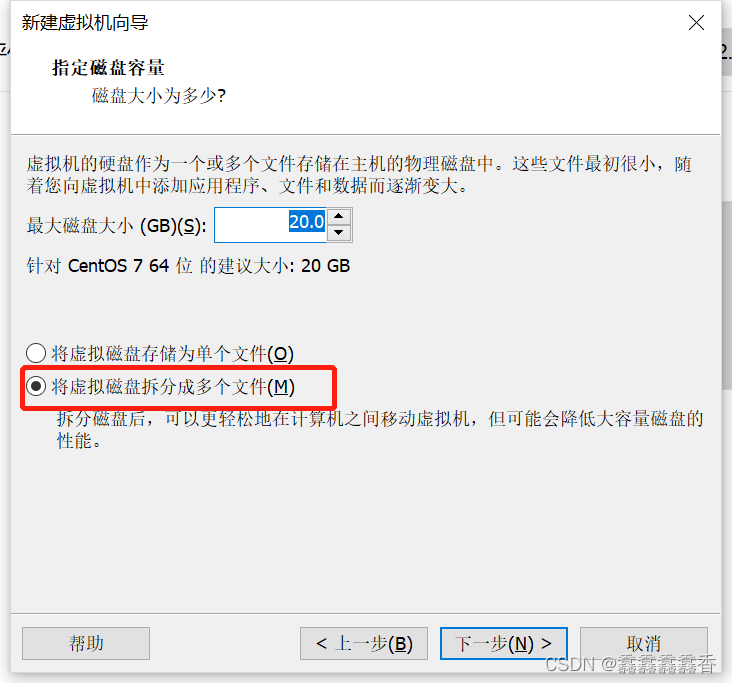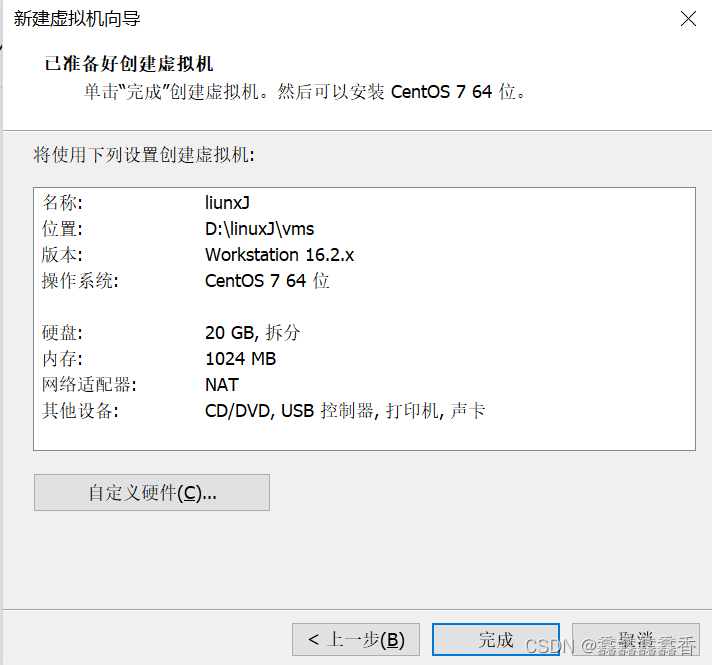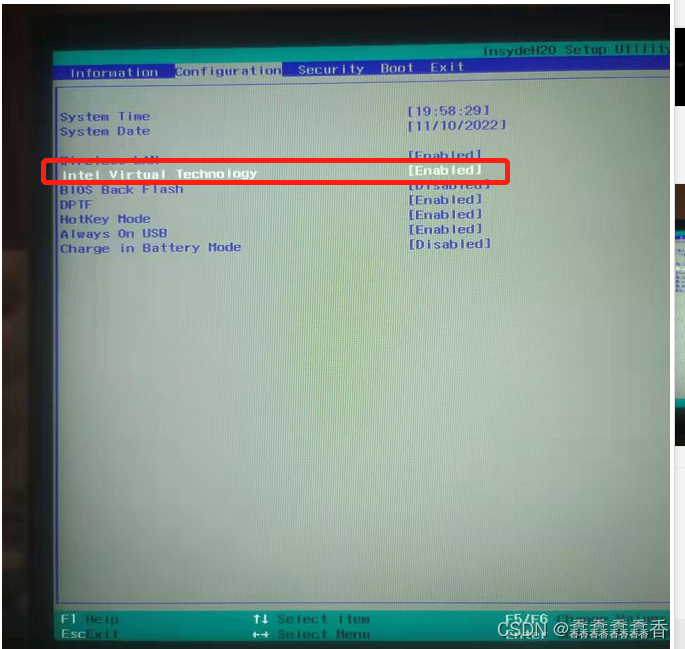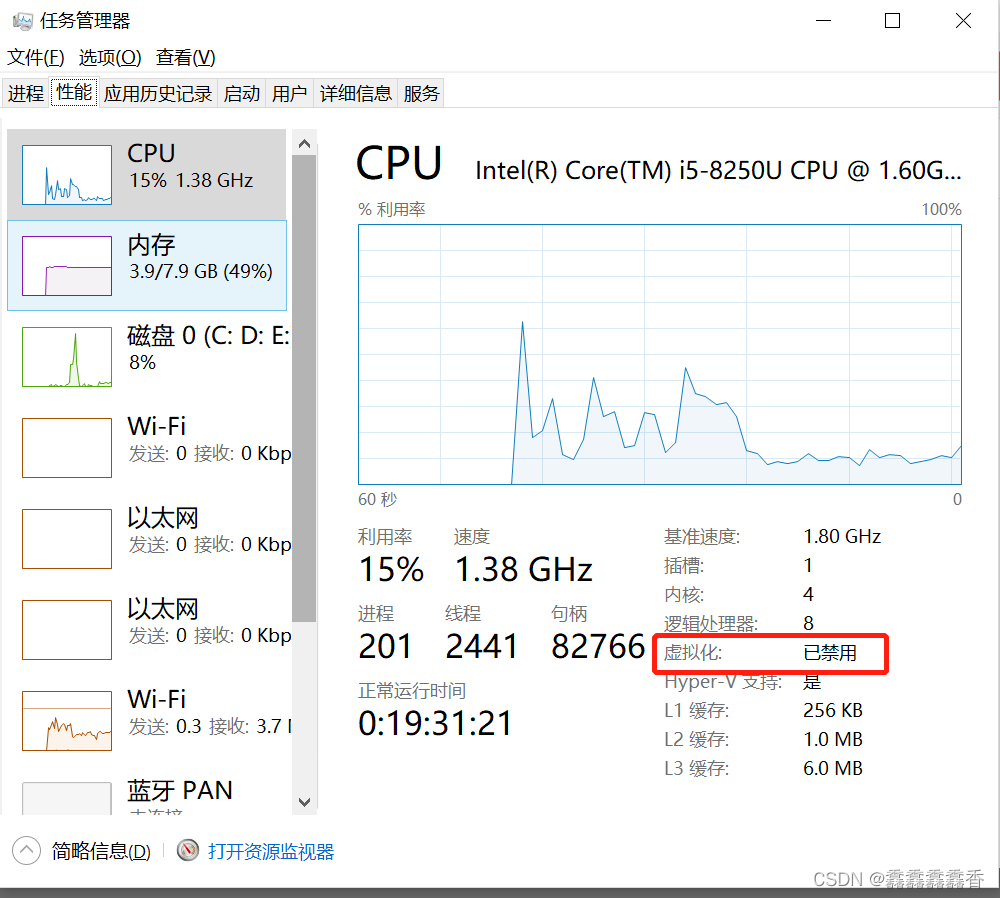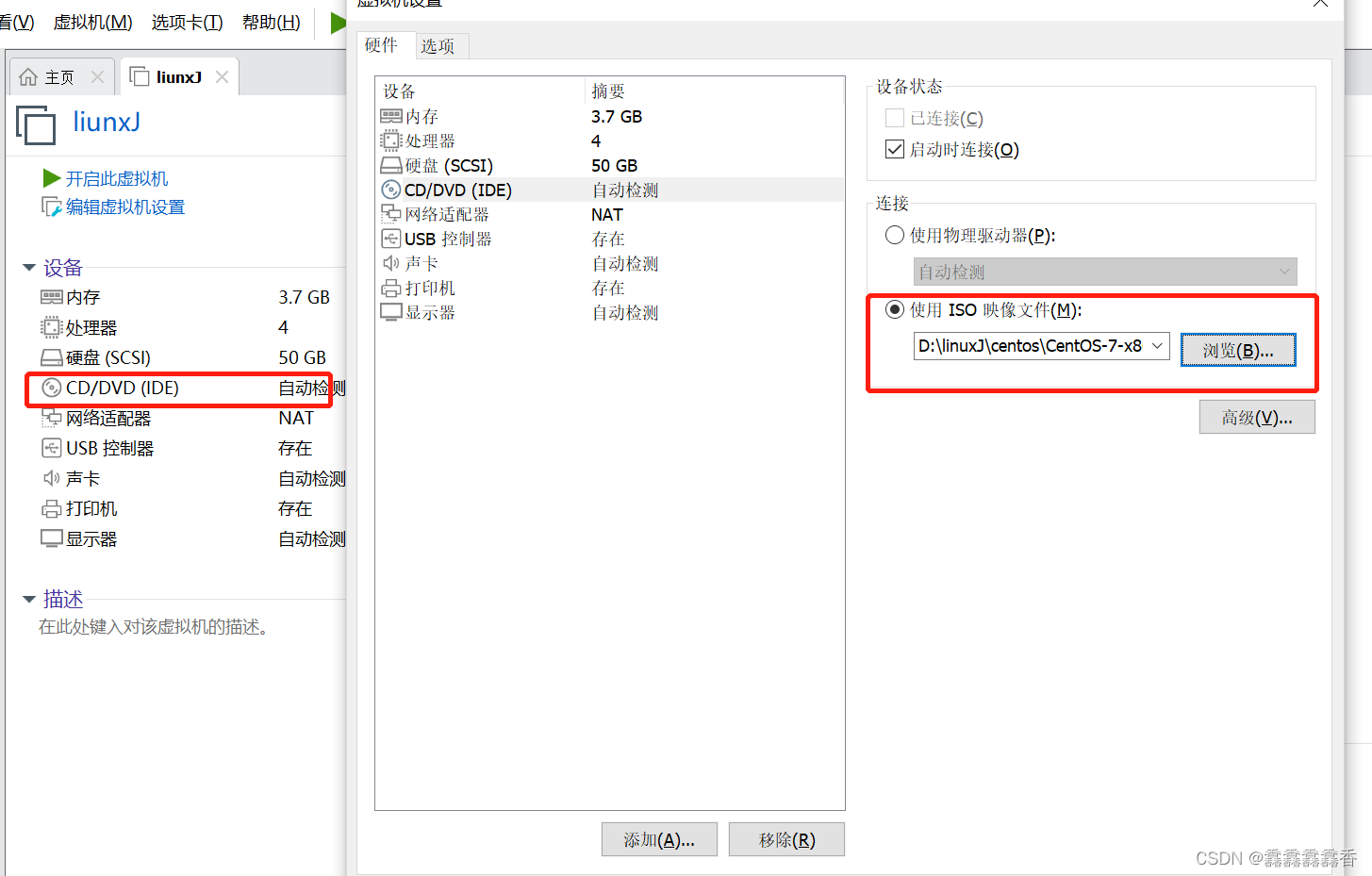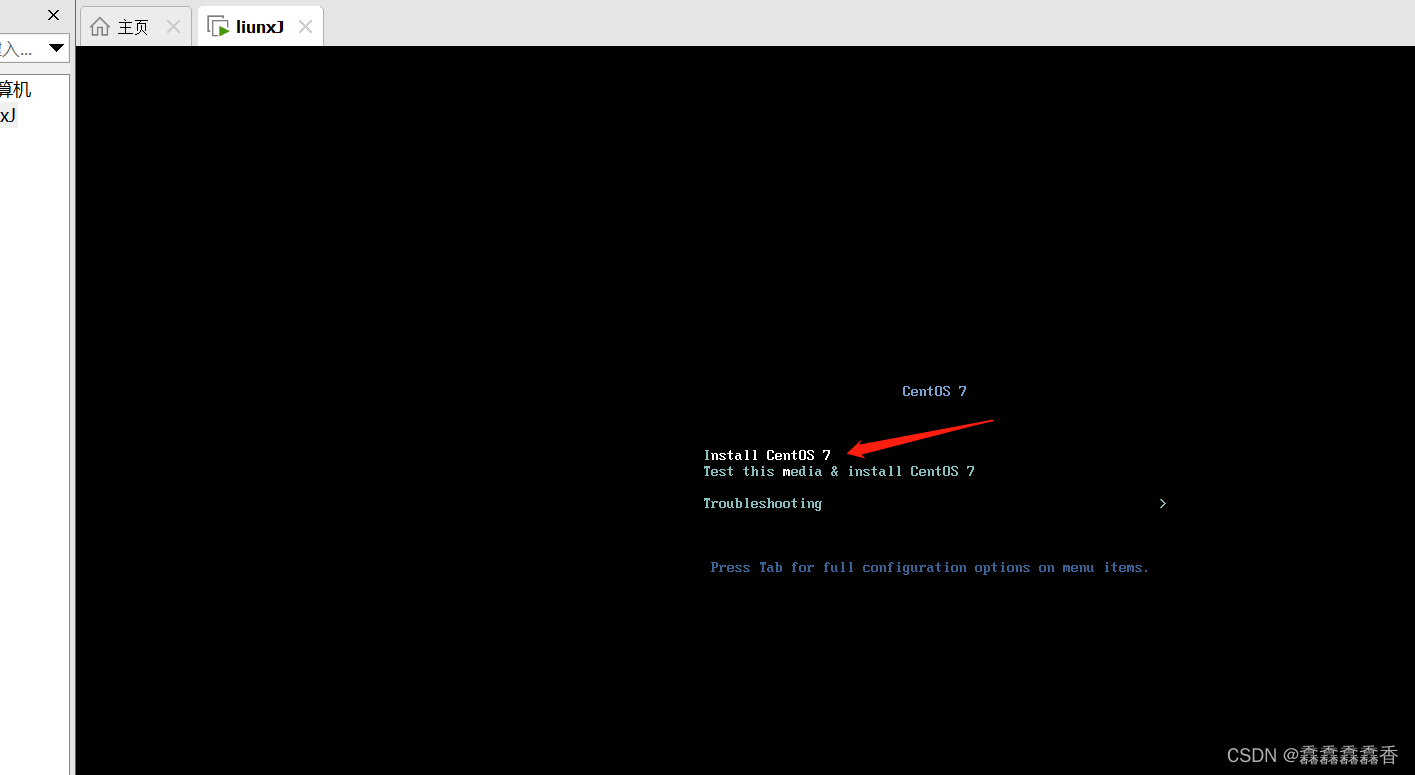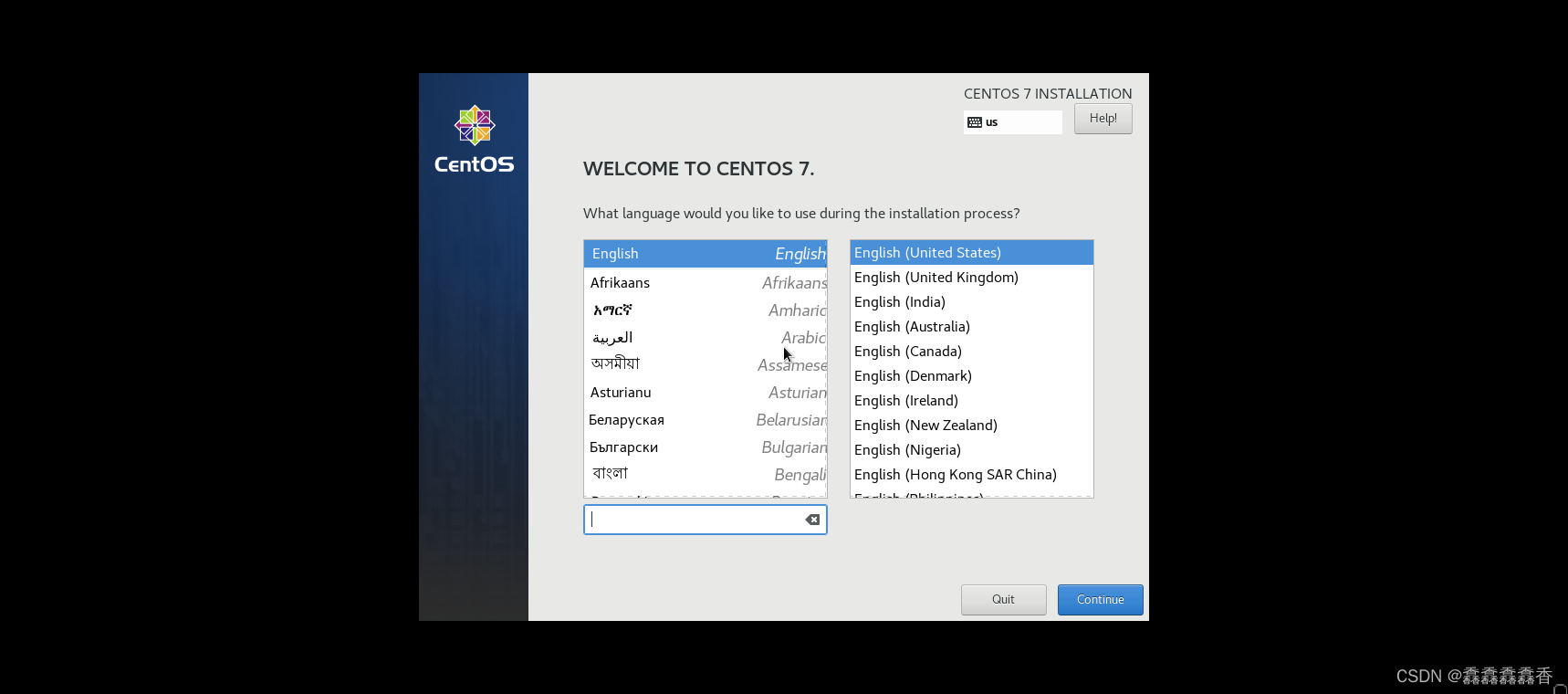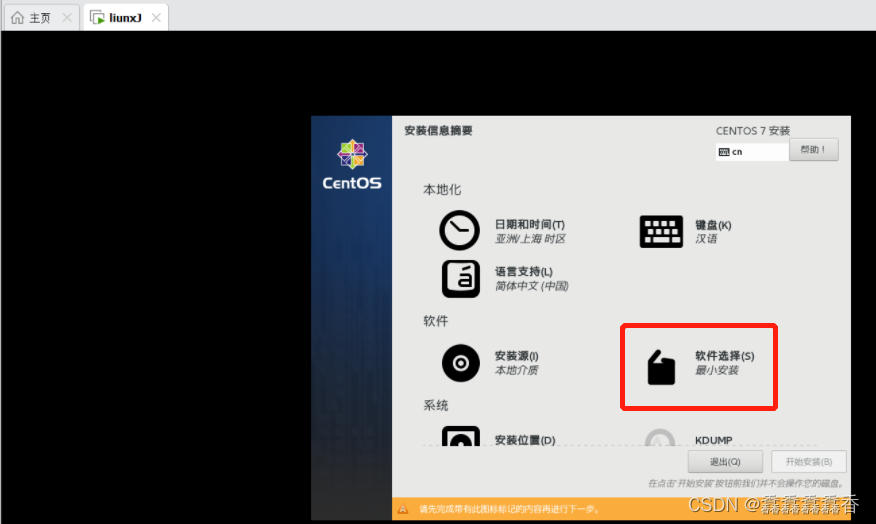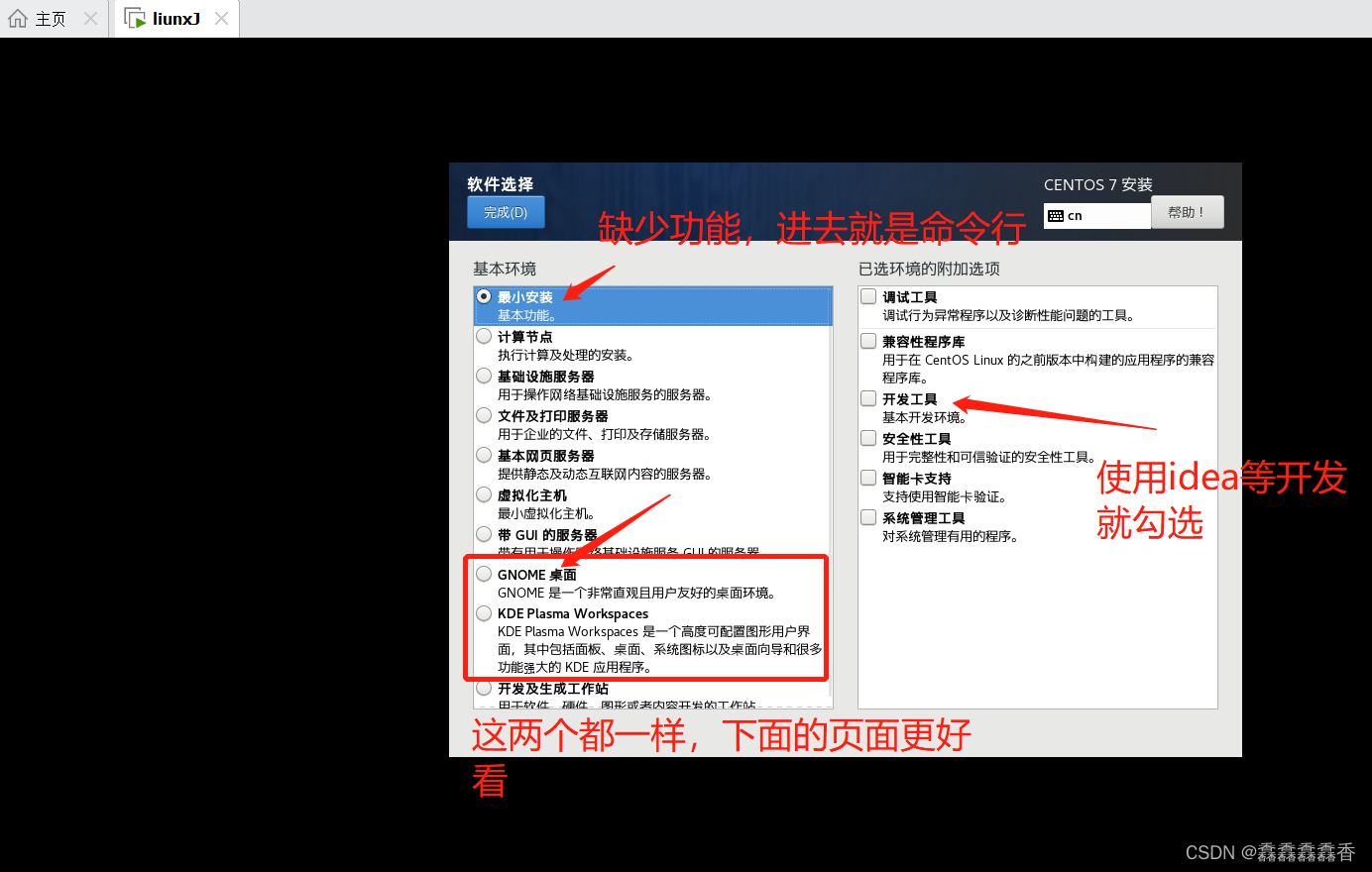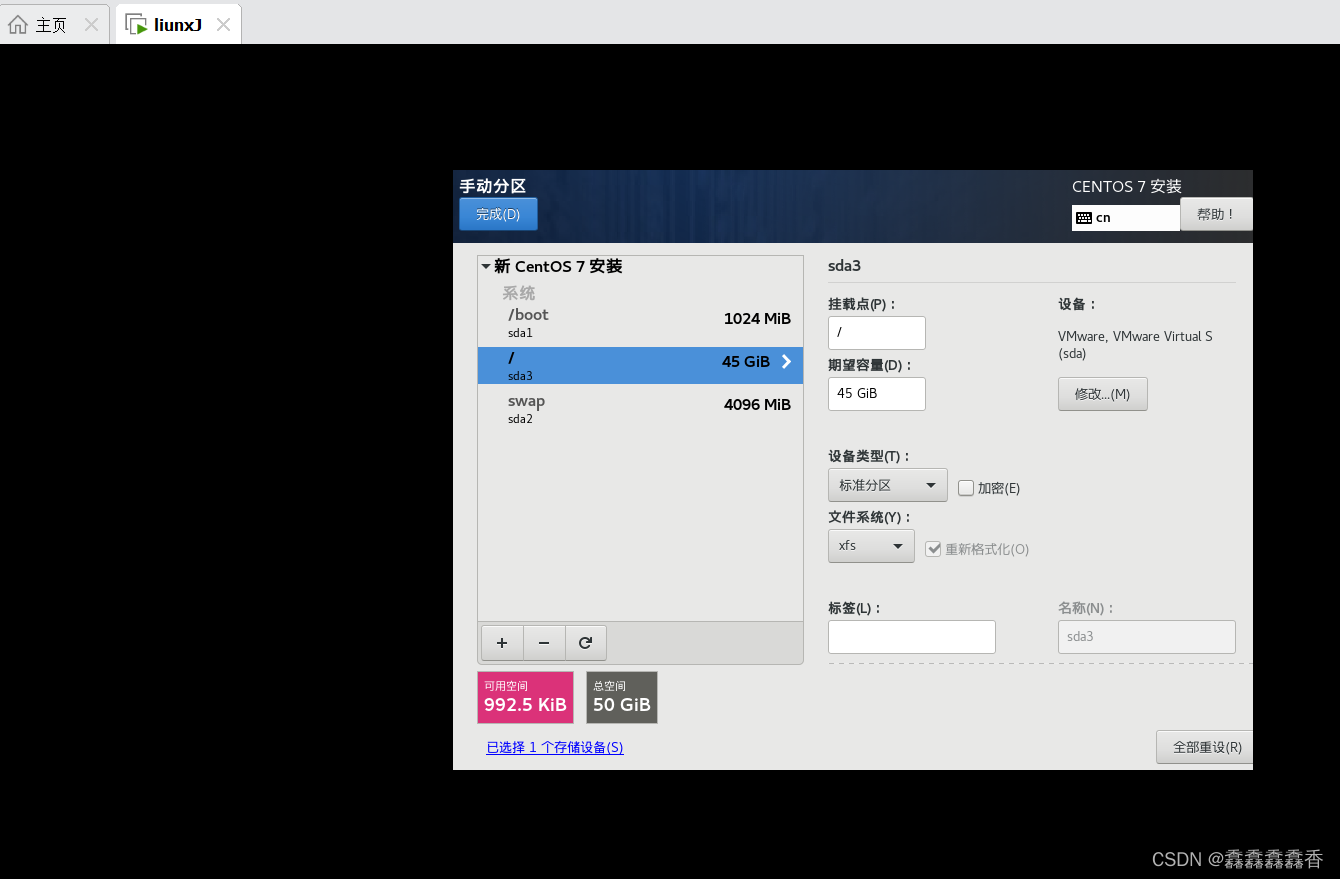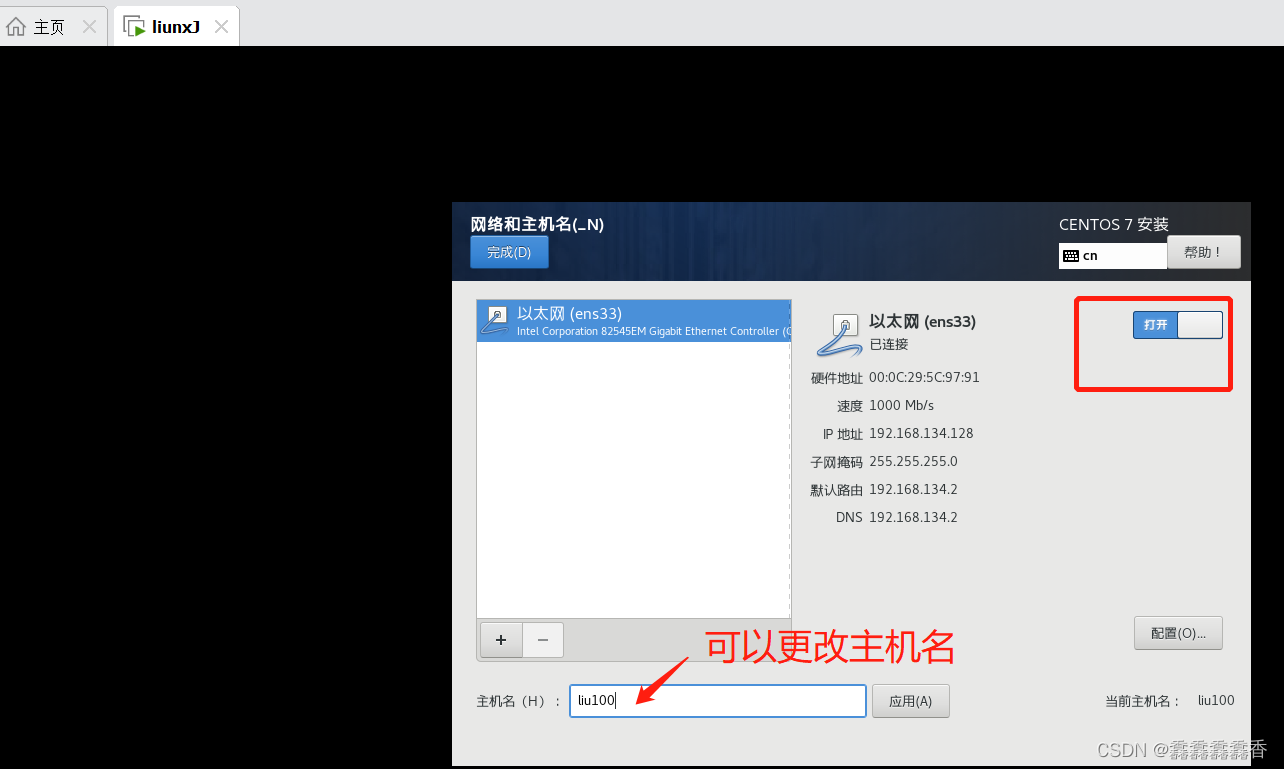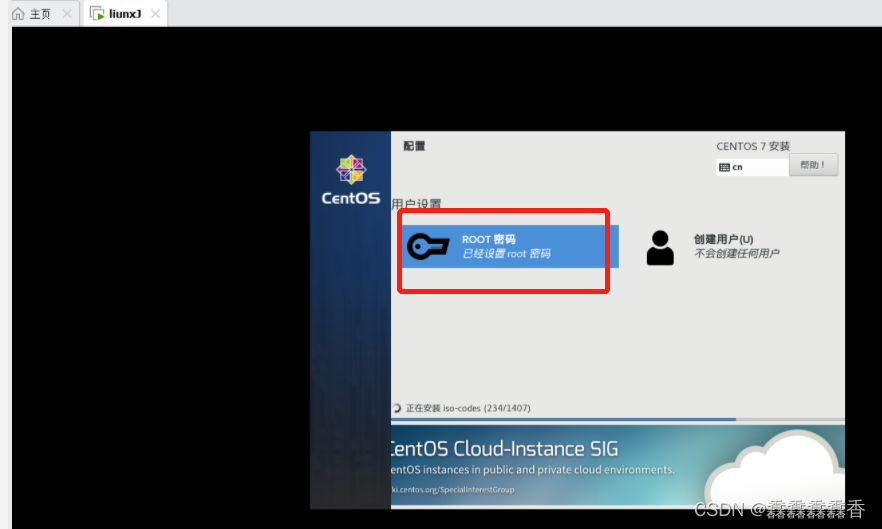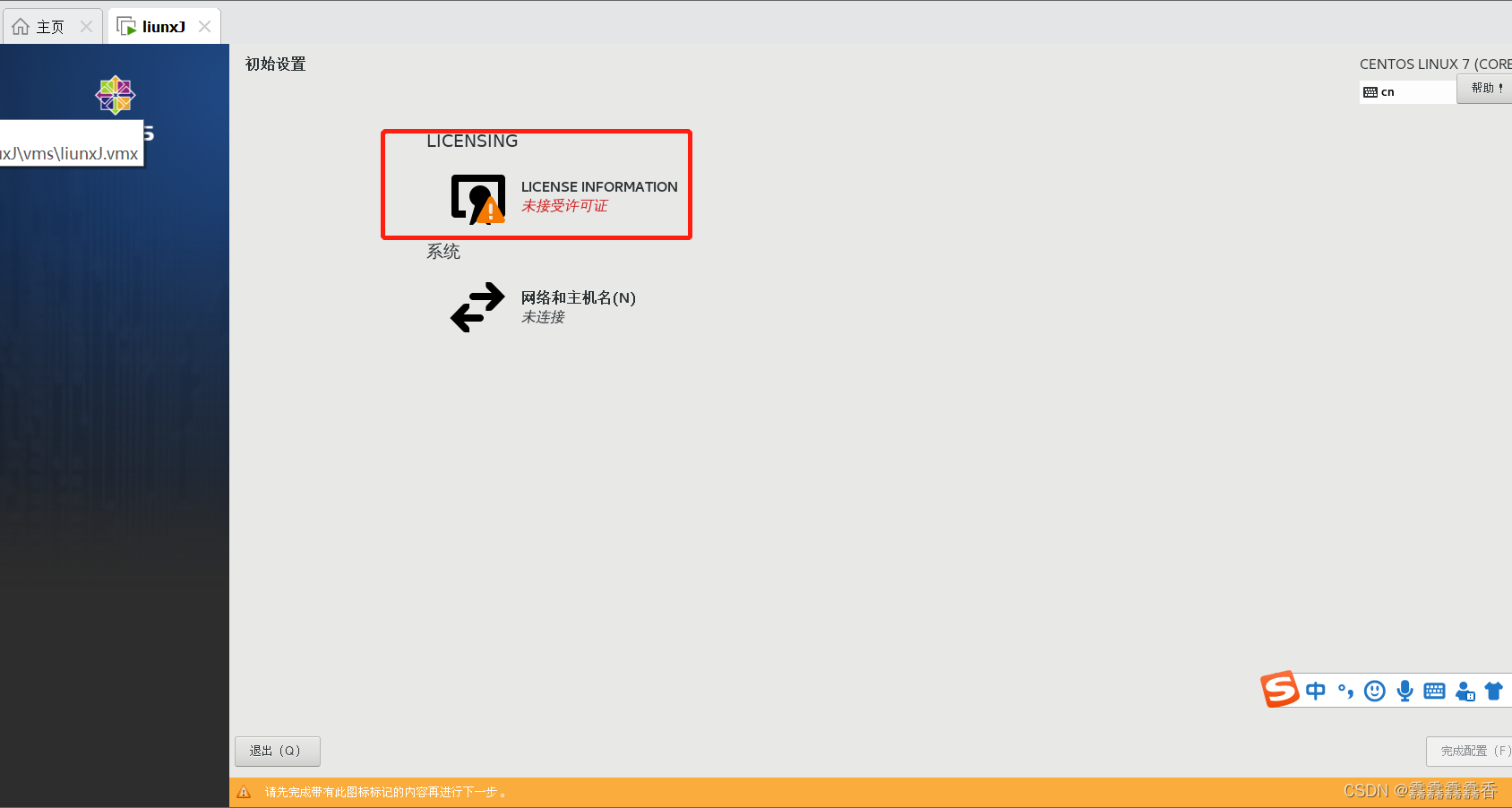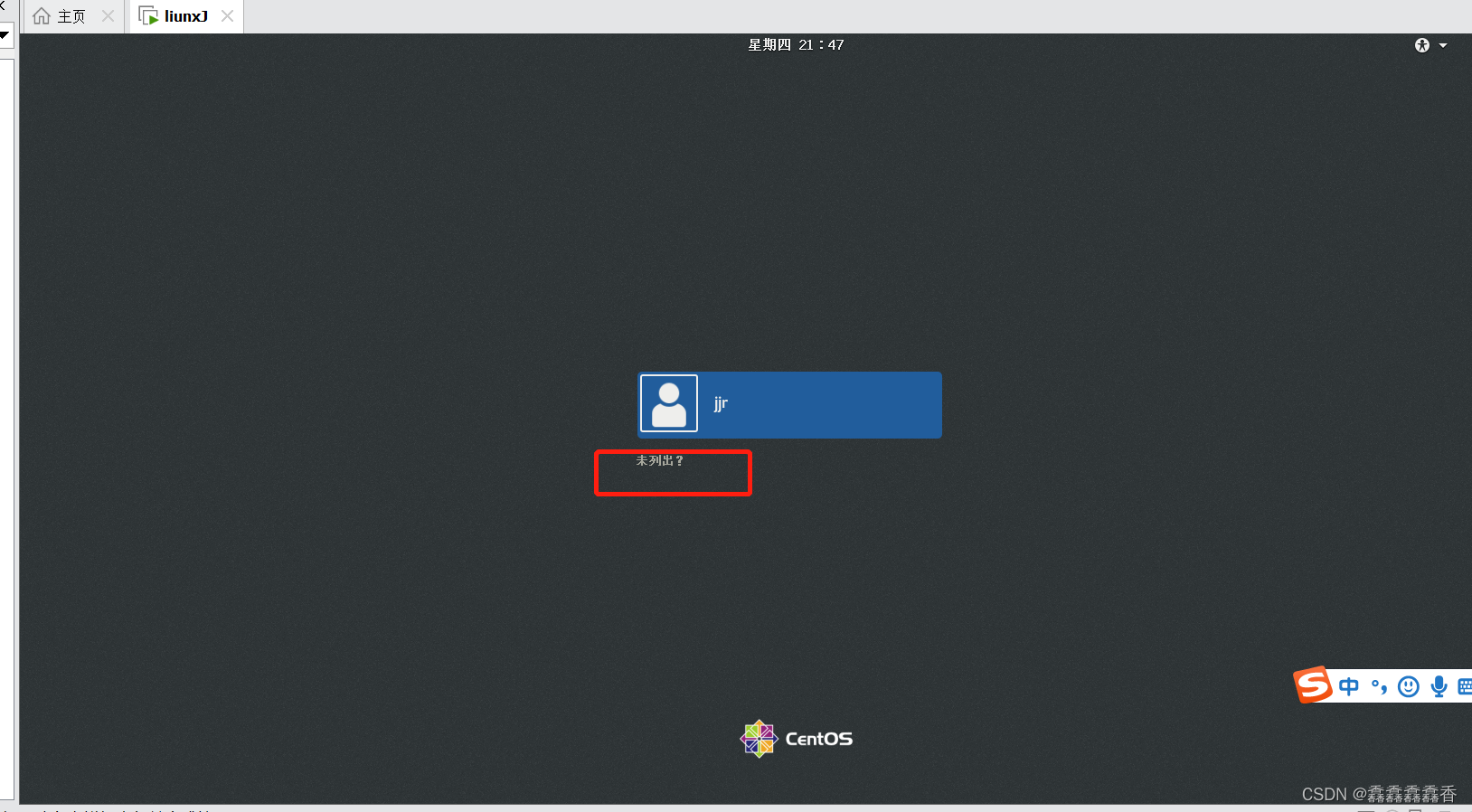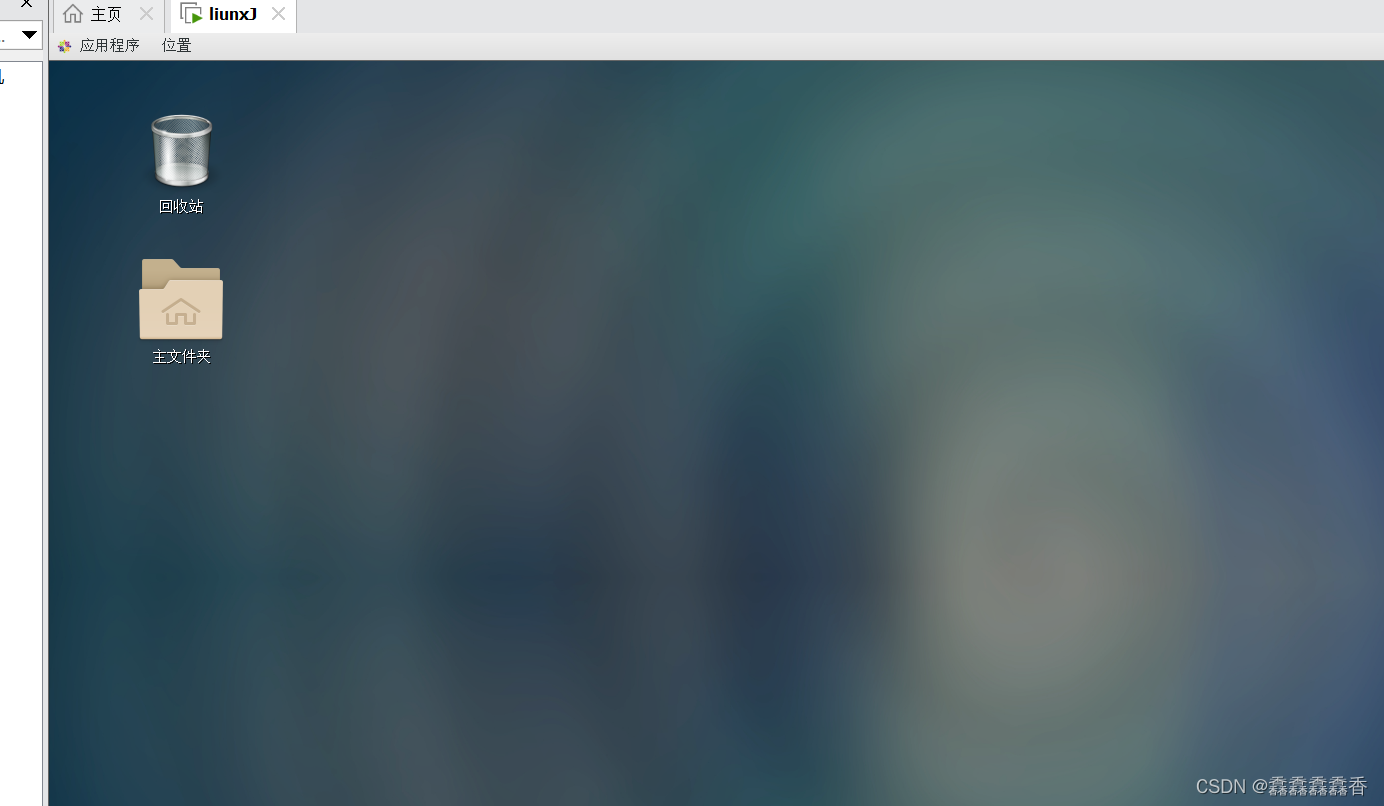目录
一.下载Vmware和CentOS
二.使用Vmware创建虚拟机
安装Vmware很简单,在这就不概述了
1.创建虚拟机
2.稍后安装镜像
3.选择对应镜像版本
4.输入虚拟机名称和保存地址
5.指定虚拟机磁盘大小
6.完成
三.安装CentOS
1.查看cpu是否开启虚拟化
启动虚拟机需要cpu开启虚拟化,如果没有开启,就需要进入bios去开启,下面就是开启虚拟化的功能选择
2.配置镜像
3.启动虚拟机选择Install CentOS 7
4.安装完CentOS 7之后,选择语言
5.点击软件选择
6.选择GNOME桌面
7.分区
如果没有什么特别要求就系统自动分区就好,如果有特定要求,就选择自定义分区
这是我自定义的 /boot(系统启动)、swap(相当于虚拟内存)、/(根分区),注意系统启动目录(挂载点)必须是 /boot,没有特殊要求系统自动分区最好了
8.网络和主机名
9.点击安装和设置密码
CentOS有个默认用户 root(超级管理员),你只需要设置密码就行,自己测试可以直接使用root,否则尽量创建一个普通用户去使用,加载完成,点击重启
10.初始化设置
进入勾选我同意就行
11.登录
想使用root用户登录,点击下面的未列出